网上关于电脑截图的教程有很多,有些却不切实际,有的还漏洞百出,为了避免不懂的人被误导,小编特地通过实践后,编写了这篇高效简洁的教程。
电脑截图是一个新的常态操作,而截图的方式又很多种,你又是用哪一种,小编有种比较实用的不知你可否尝试。
电脑截屏图文解说
首先,点击打开左下角的开始菜单。
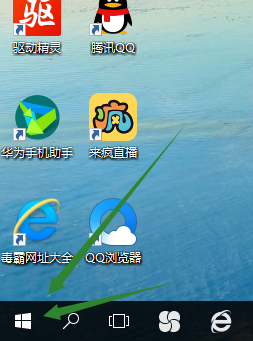
电脑截图载图1
然后在开始菜单中找到“截图工具”选项,点击它。
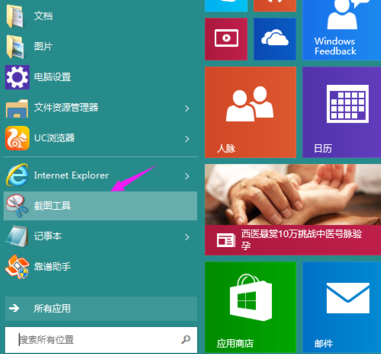
电脑截图载图2
如果没有在菜单栏上面,点击“所有应用”。
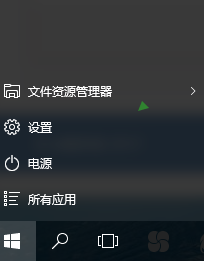
电脑截图载图3
进入所有应用后,找到并点开windows附件,下拉找到截图工具后,点击打开。

电脑截图载图4
打开截图工具后,点击新建按钮,移动鼠标,显示上面会出现截图的范围,
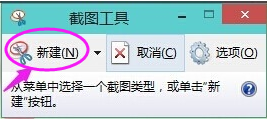
电脑截图载图5
确定后,点击保存即可。

电脑截图载图6
至此,使用电脑截图工具的操作流程就是这样了,本片教程针对的是win10系统版本的操作,至于其它的版本,请绕道。
Copyright ©2018-2023 www.958358.com 粤ICP备19111771号-7 增值电信业务经营许可证 粤B2-20231006